PVE安装Openwrt
PVE安装Openwrt旁路由
Web界面上创建虚拟机
常规
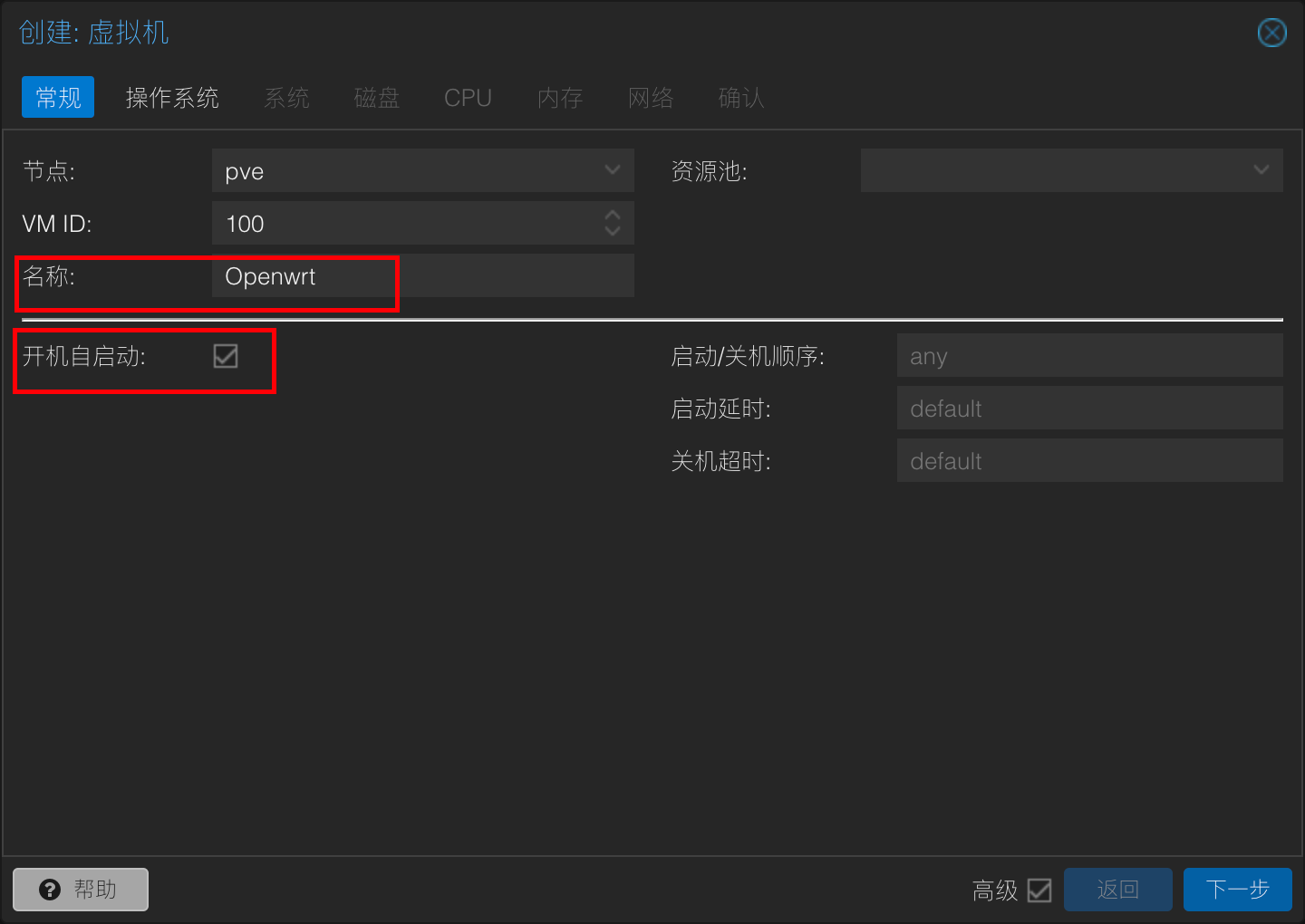
操作系统
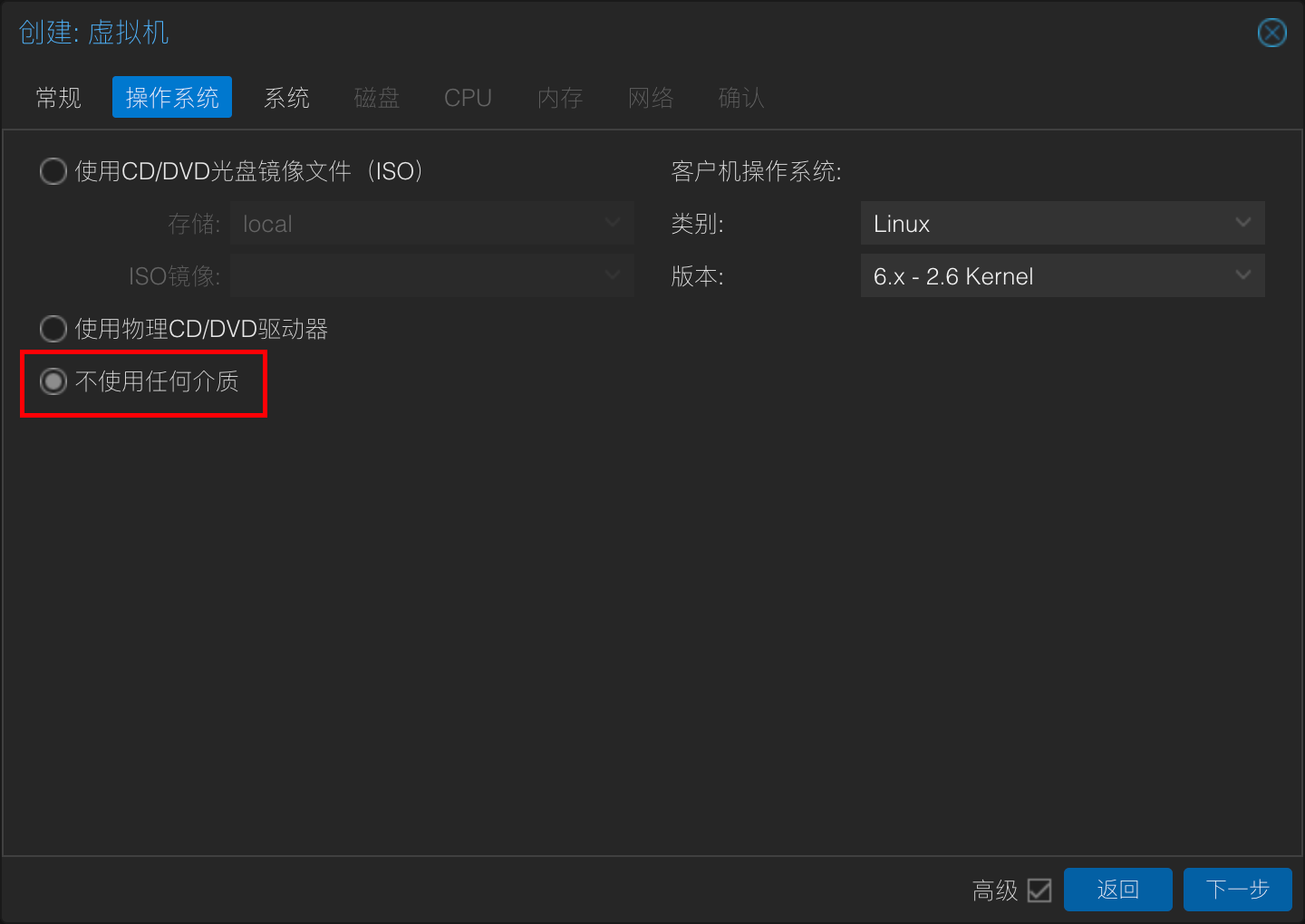
系统
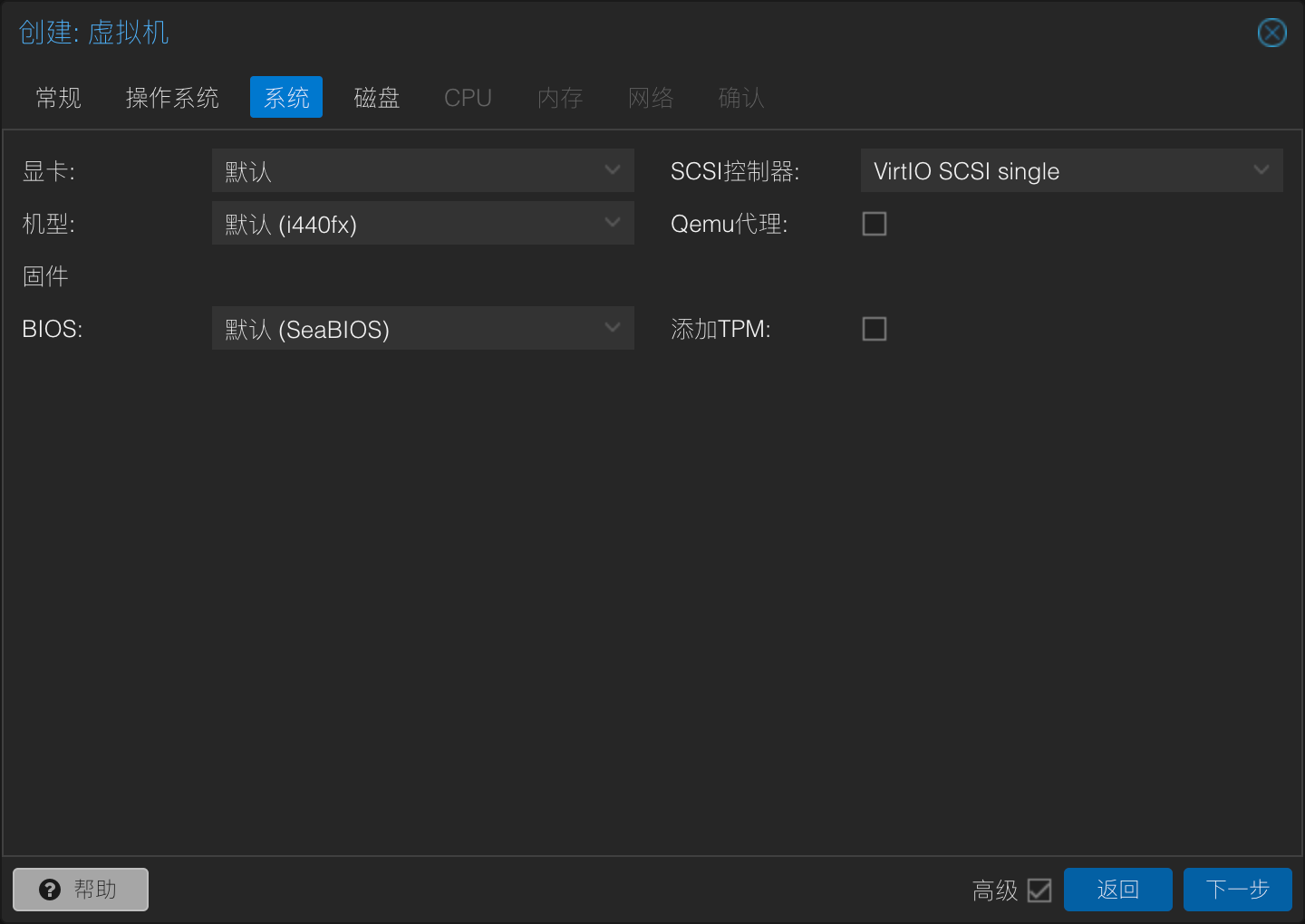
磁盘
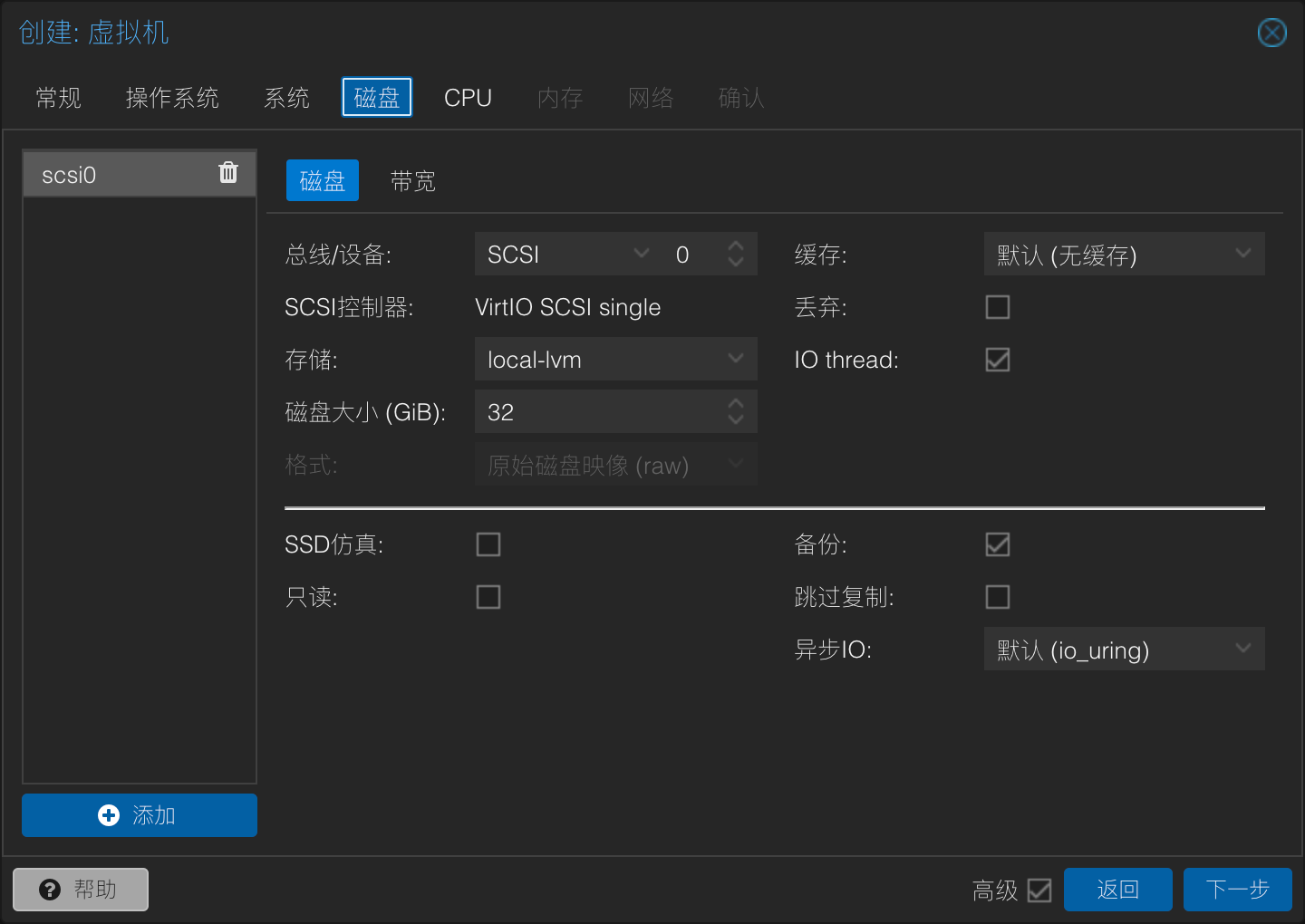
CPU
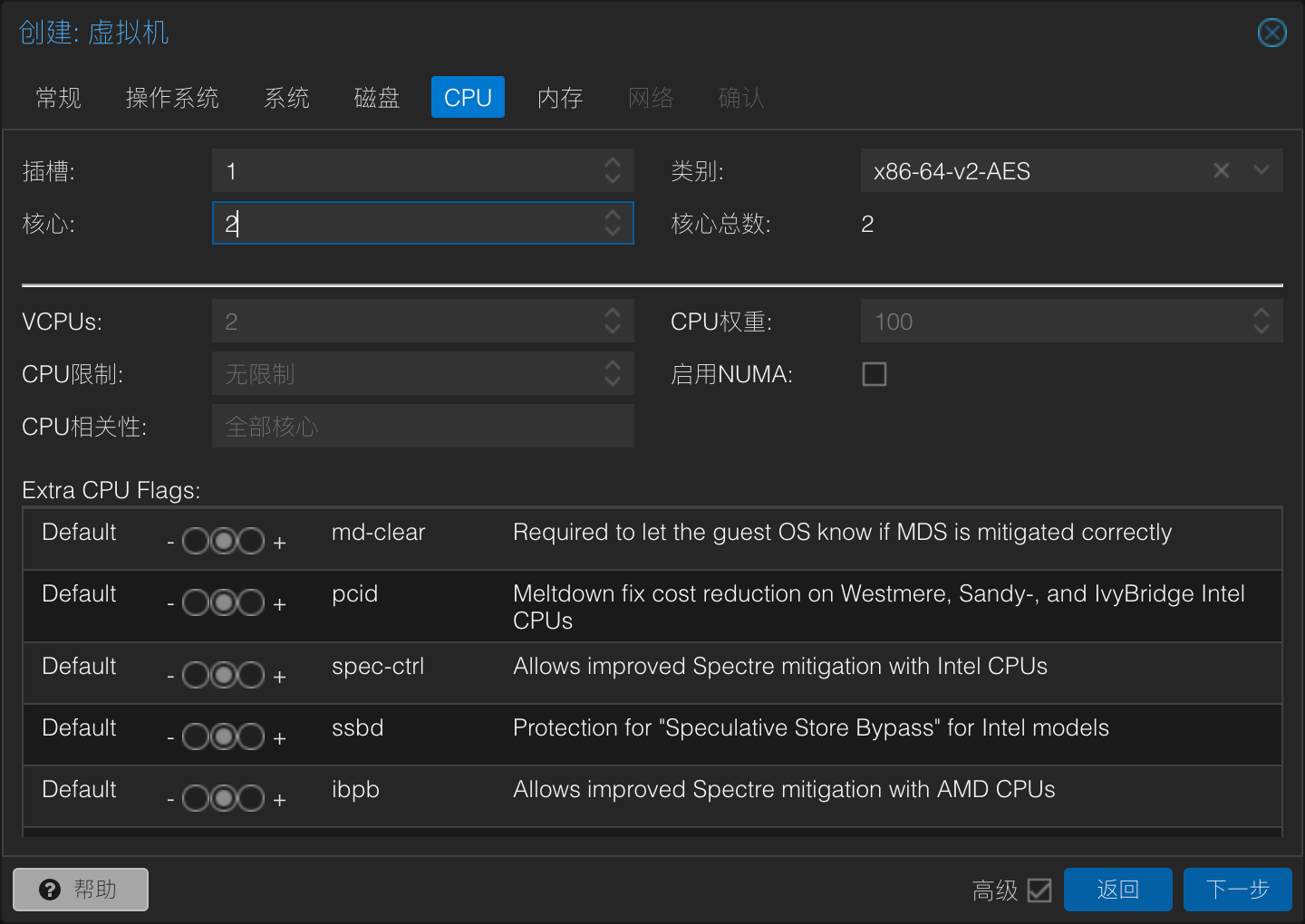
内存
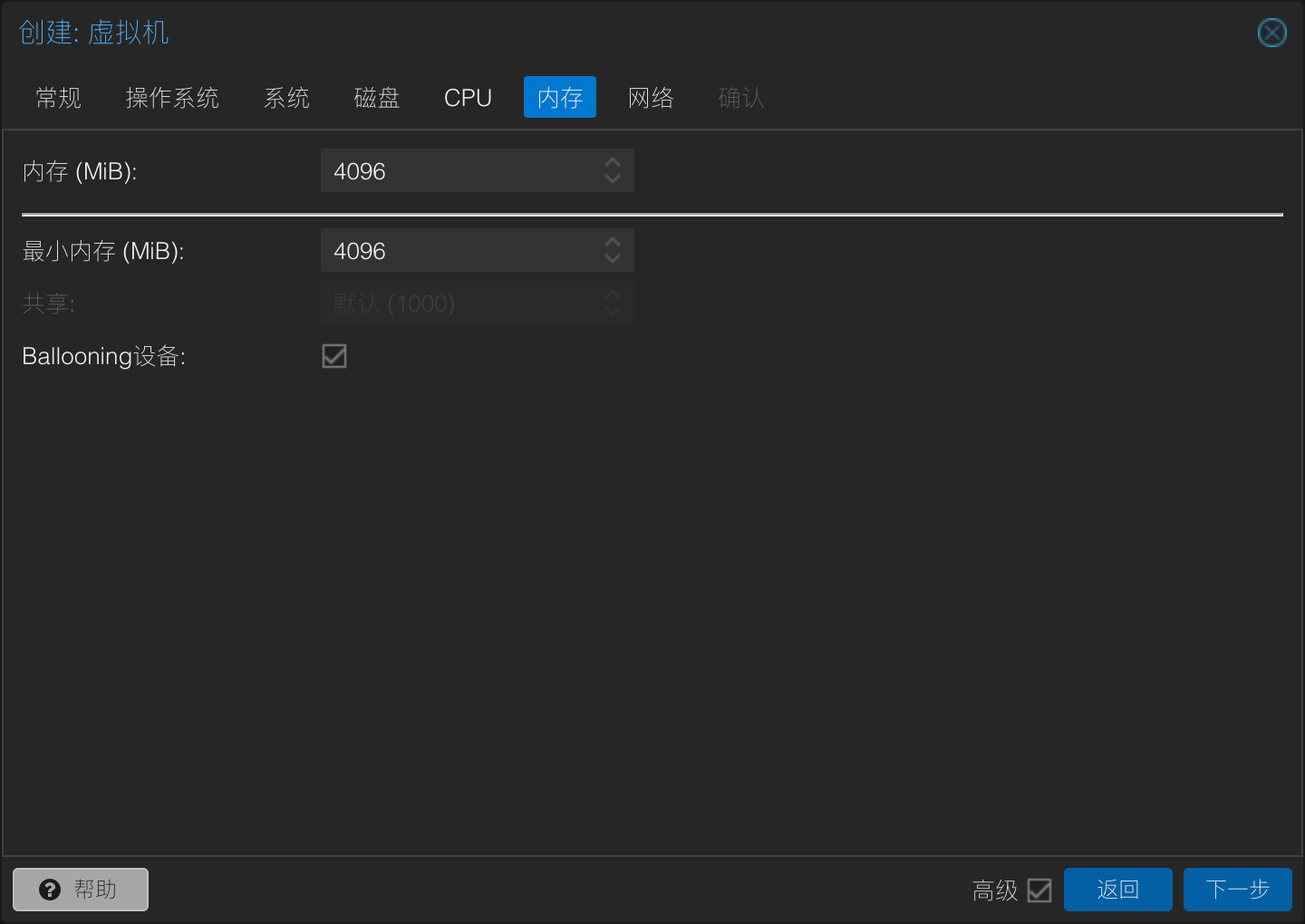
网络
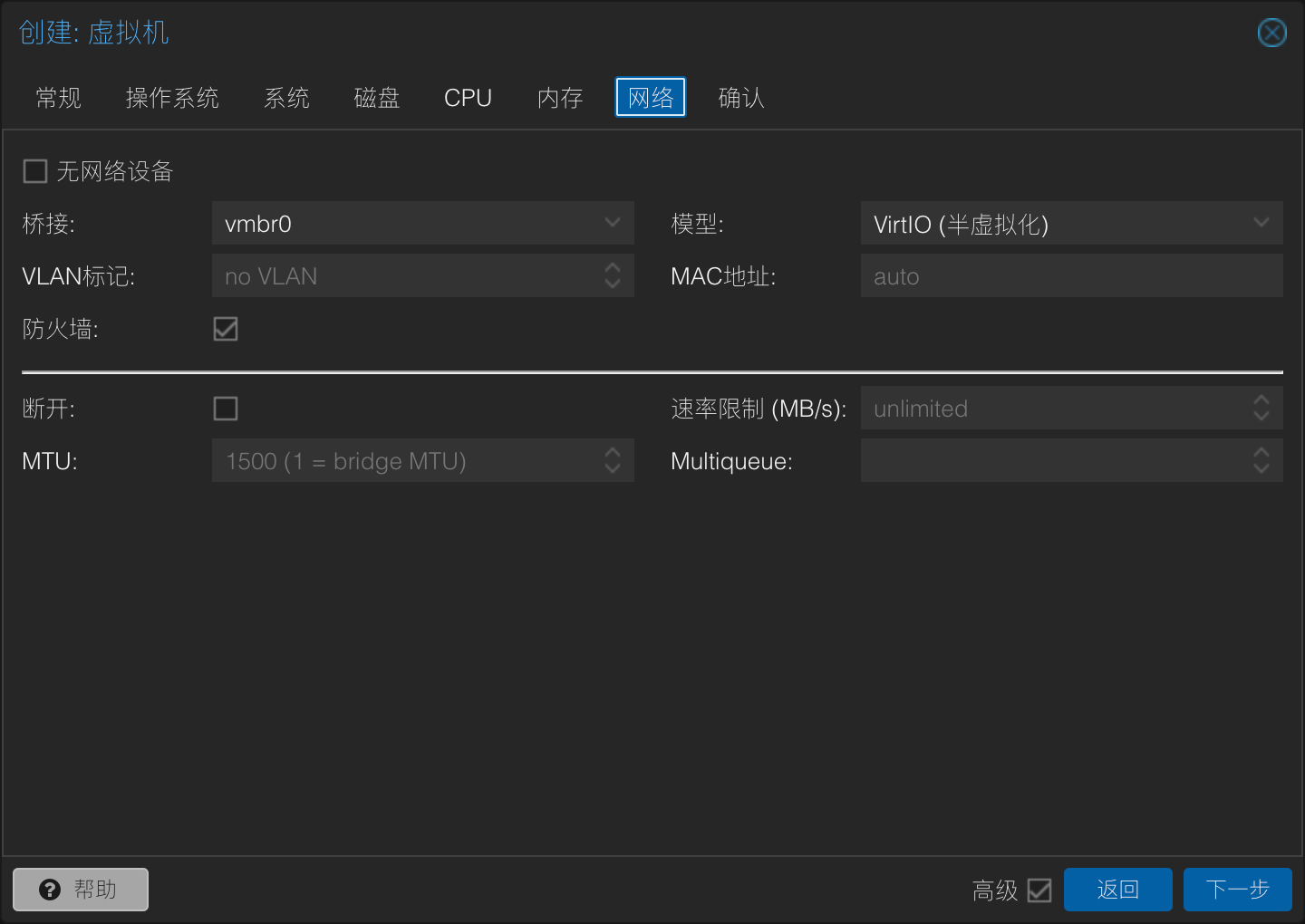
分离不需要的硬件(CD驱动器和硬盘)
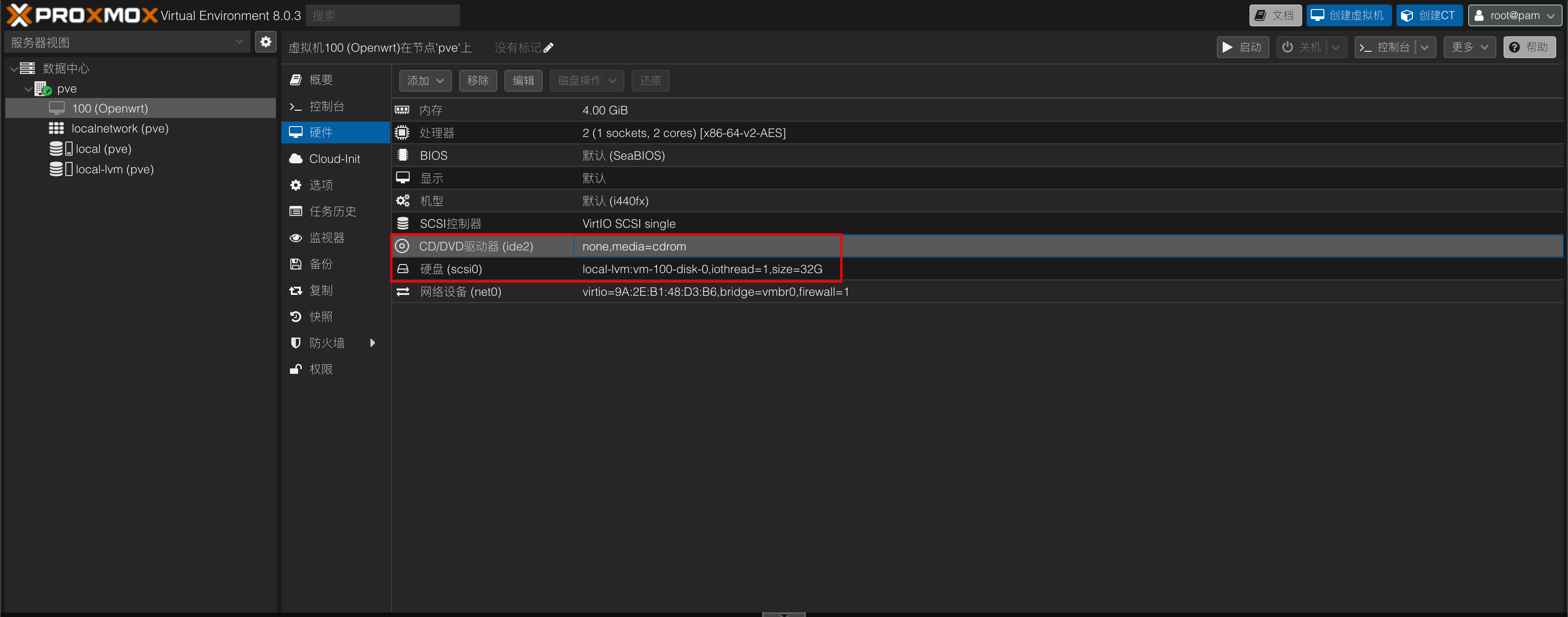
注意硬盘移除后会变为未使用的磁盘0,需要再次移除
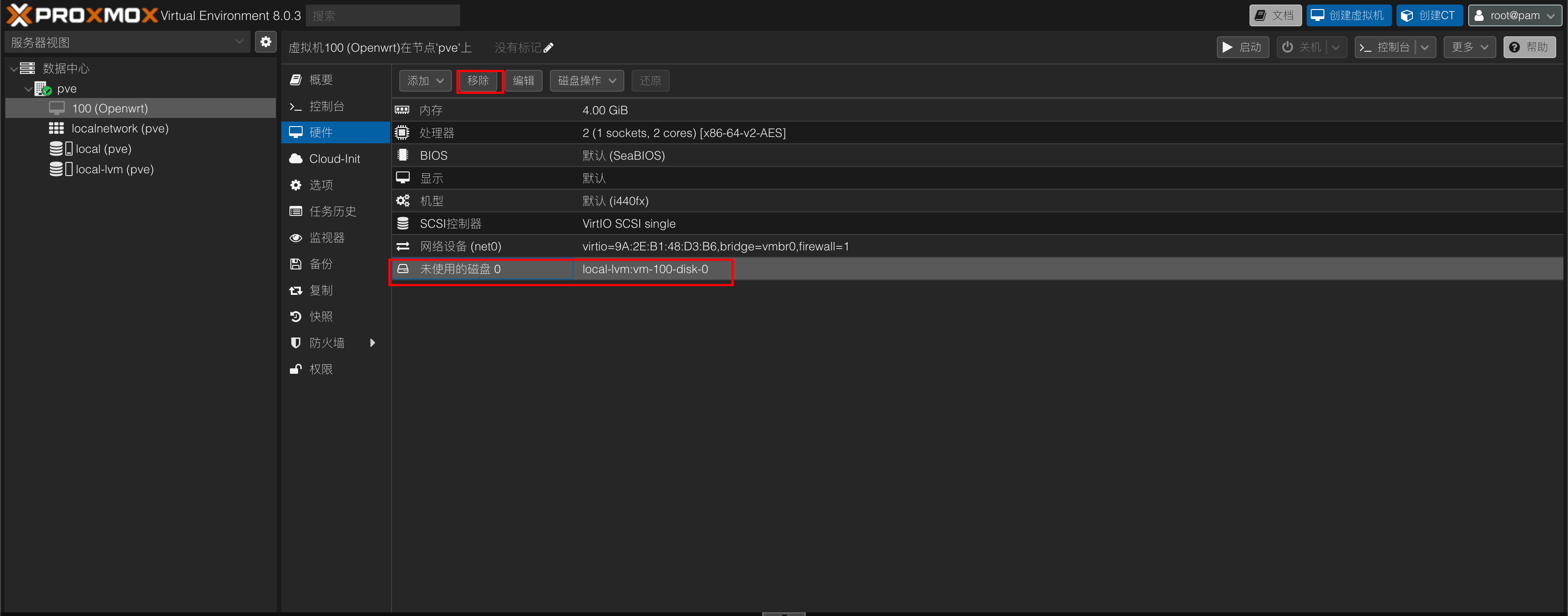
上传Openwrt镜像文件,记住上传后镜像存放目录(一般在
/var/lib/vz/template/iso/下)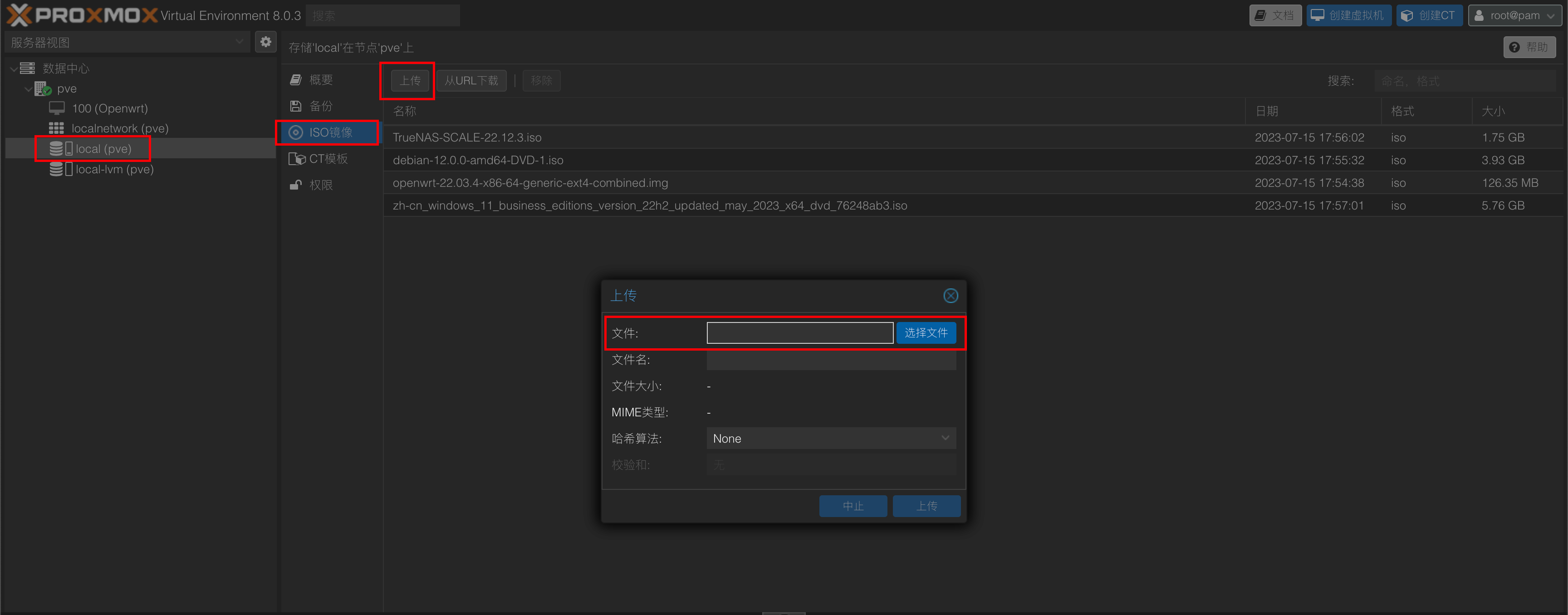
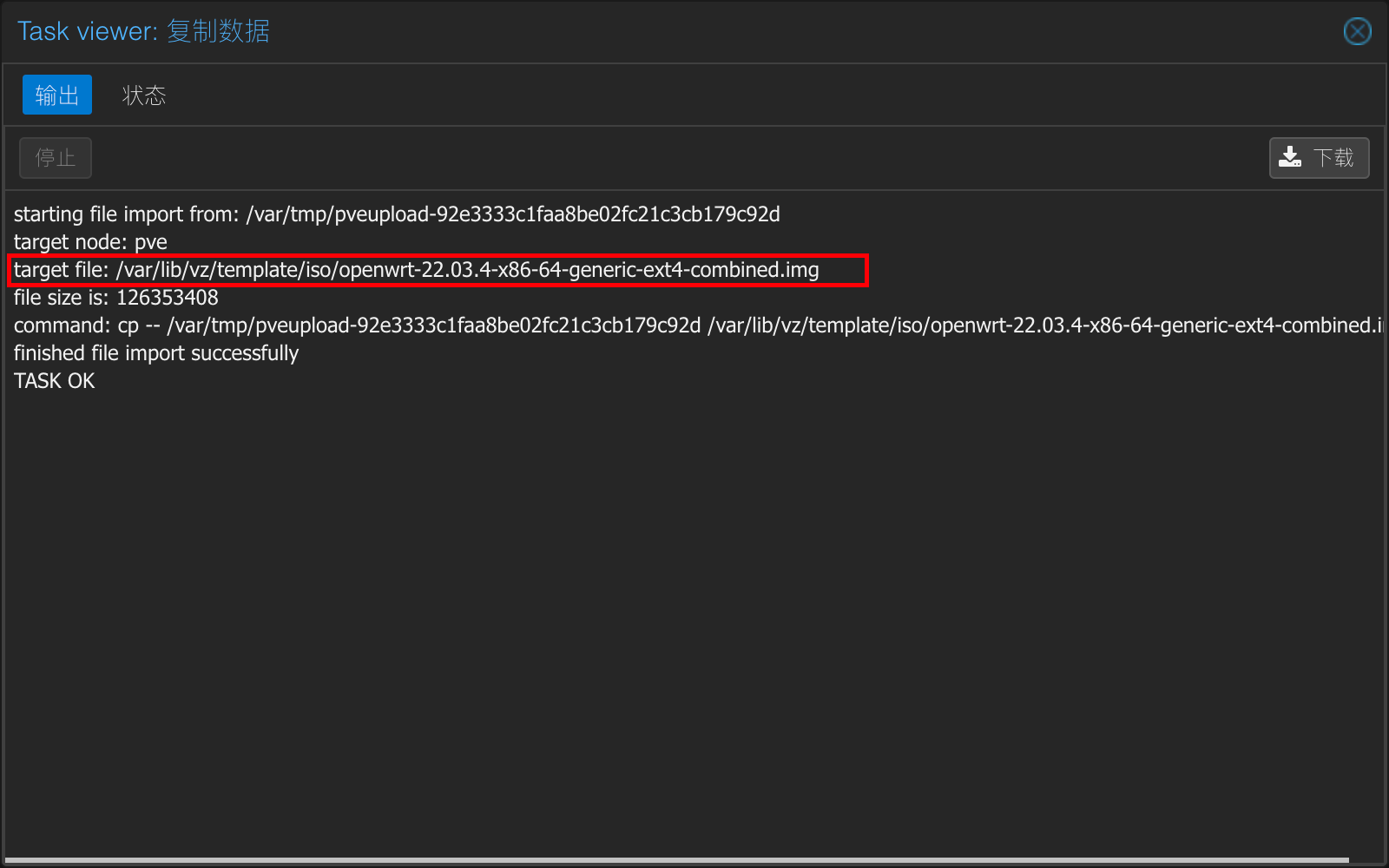
命令行挂载镜像
SSH登录到PVE系统中
挂载镜像为Openwrt虚拟机(
qm importdisk 虚拟机ID /var/lib/vz/template/iso/镜像名称 local-lvm)
qm importdisk 100 /var/lib/vz/template/iso/openwrt-22.03.4-x86-64-generic-ext4-combined.img local-lvm |
显示
Successfully imported disk as 'unused1:local-lvm:vm-100-disk-0'即为挂载成功,再去Web上添加挂载好的磁盘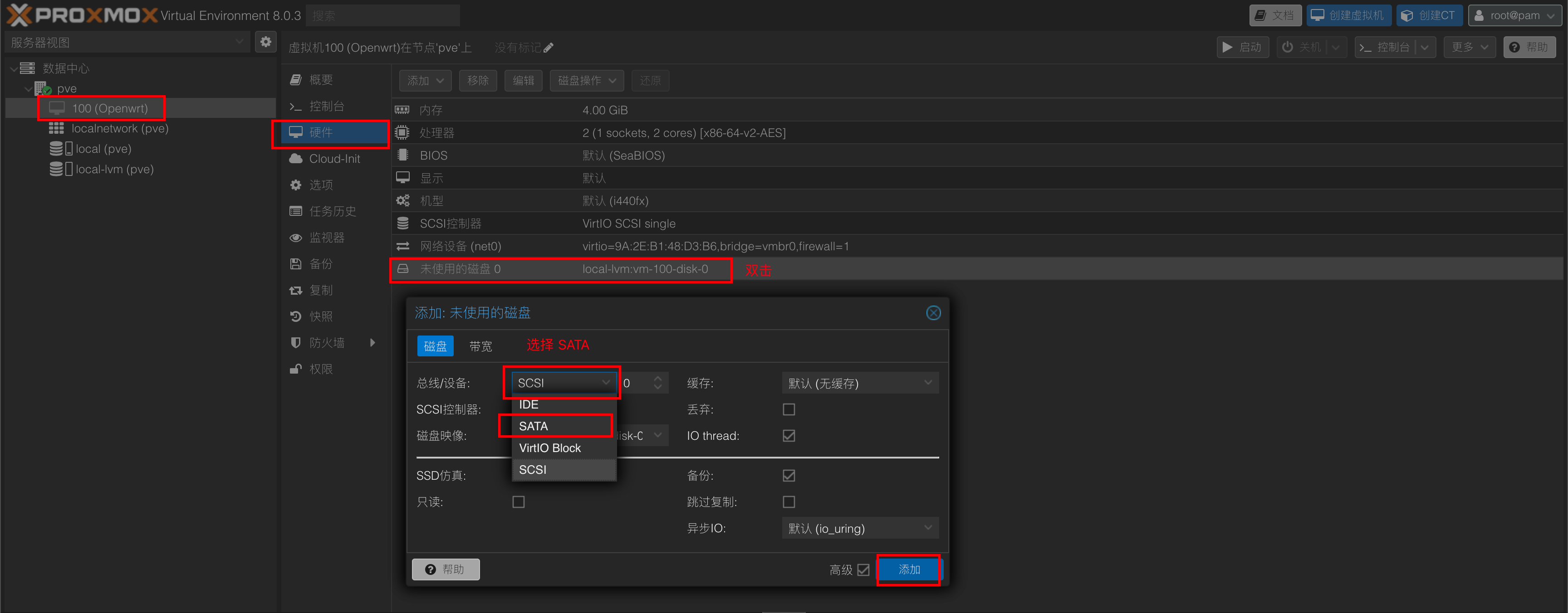
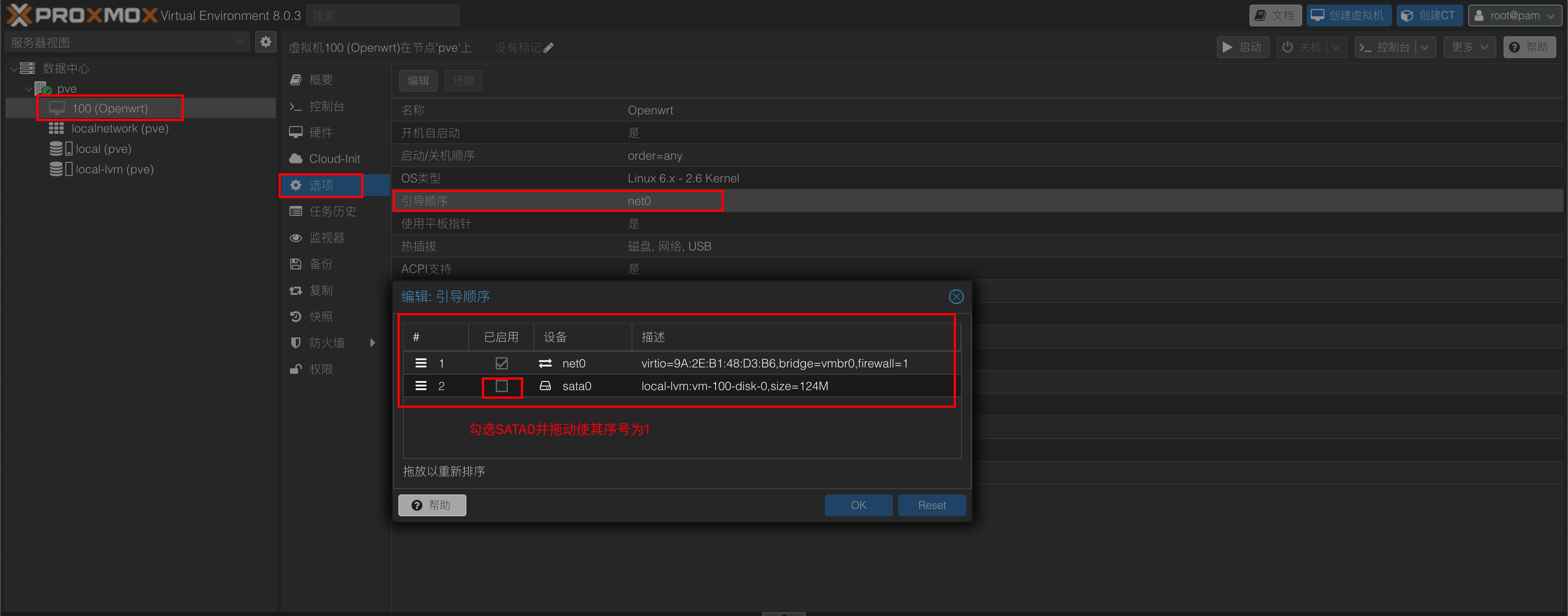
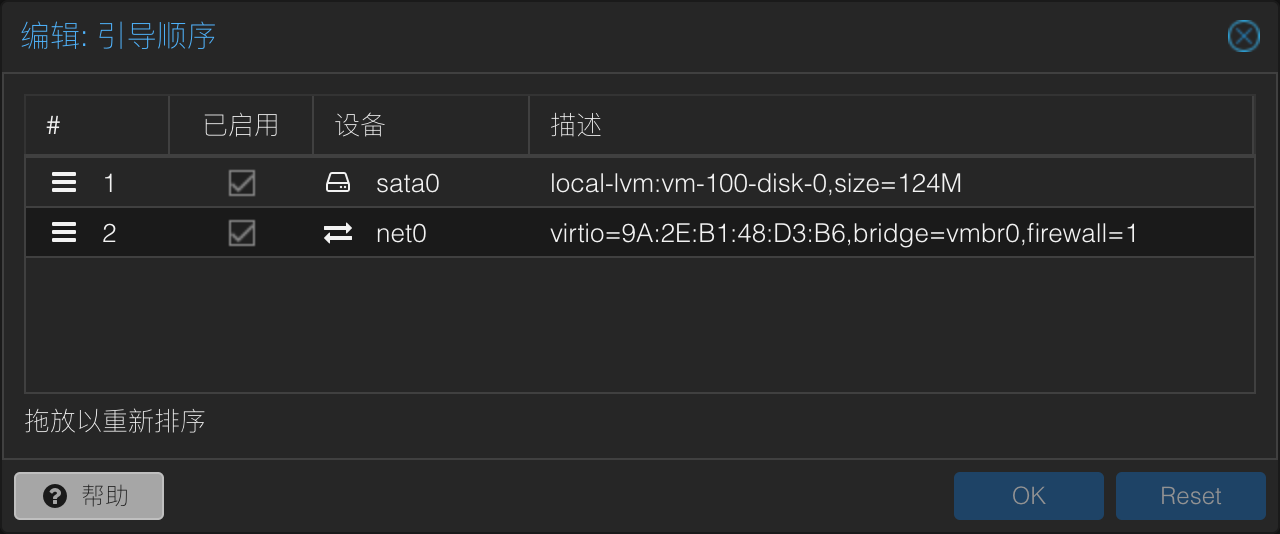
启动虚拟机
序号变为6以上即可回车进入命令行
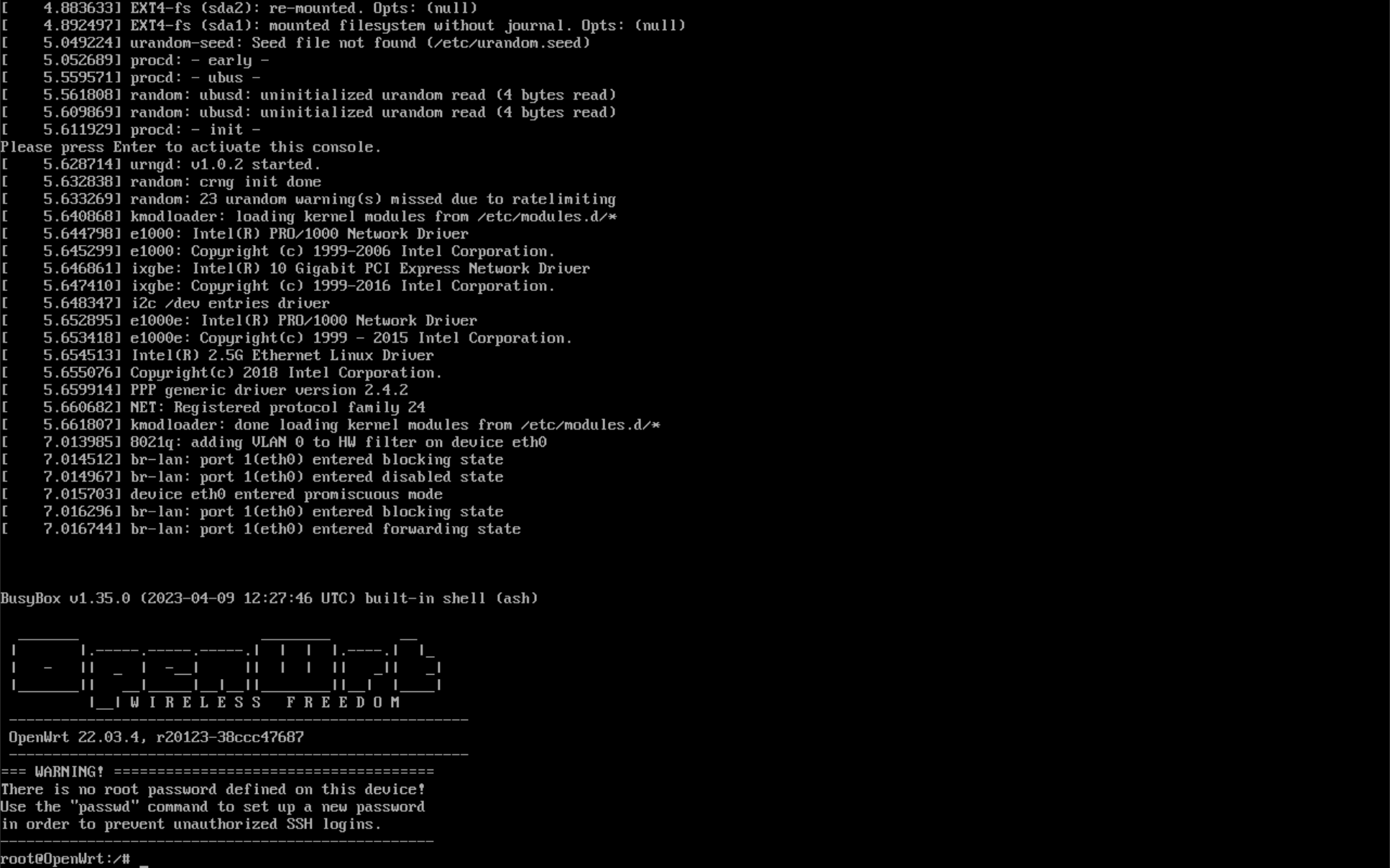
修改默认IP,
vi /etc/config/network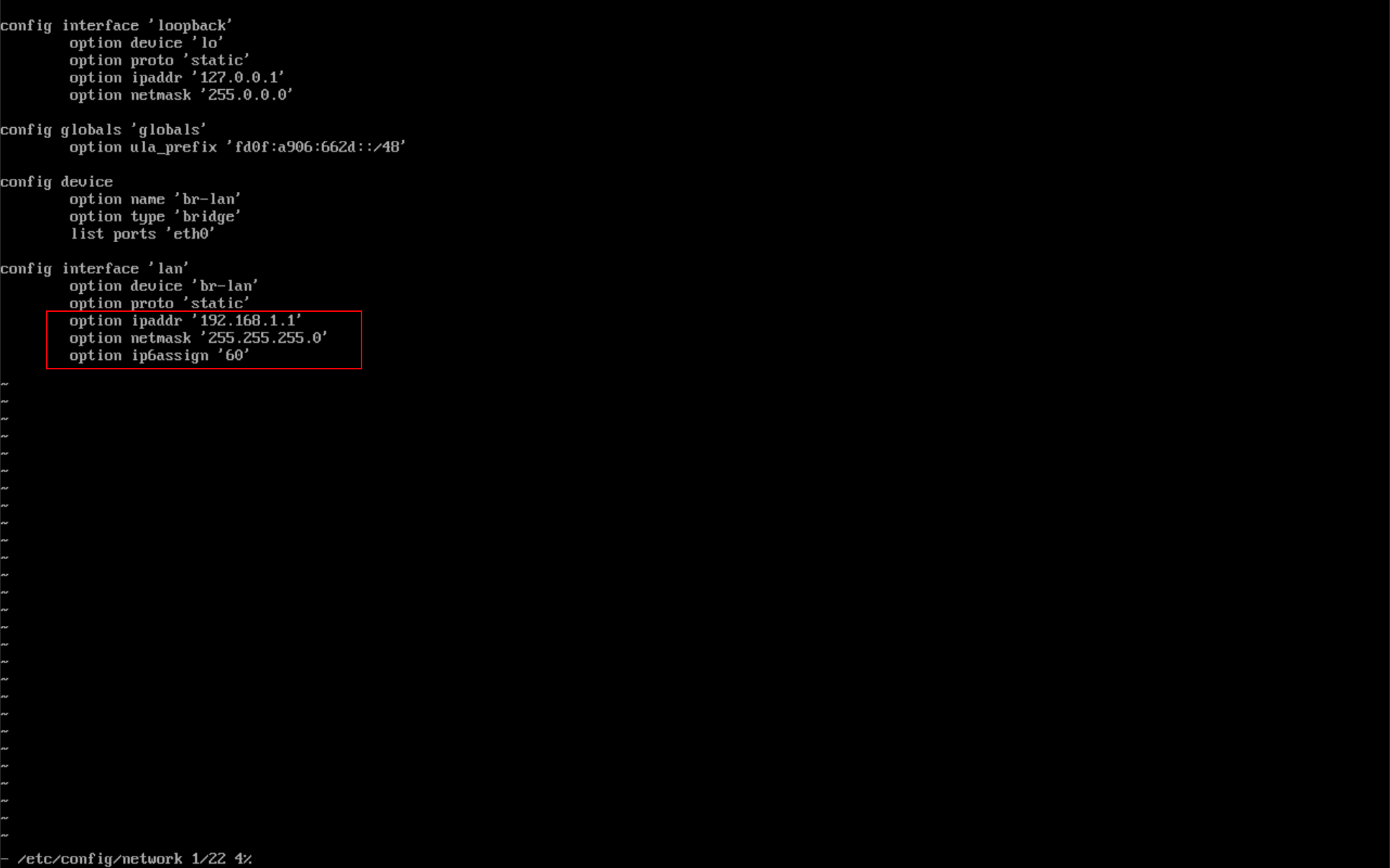
保存后重启,使用修改后的IP登录Web,没有密码直接登录即可
在这里设置密码,增加安全性,同时方便后面SSH进入
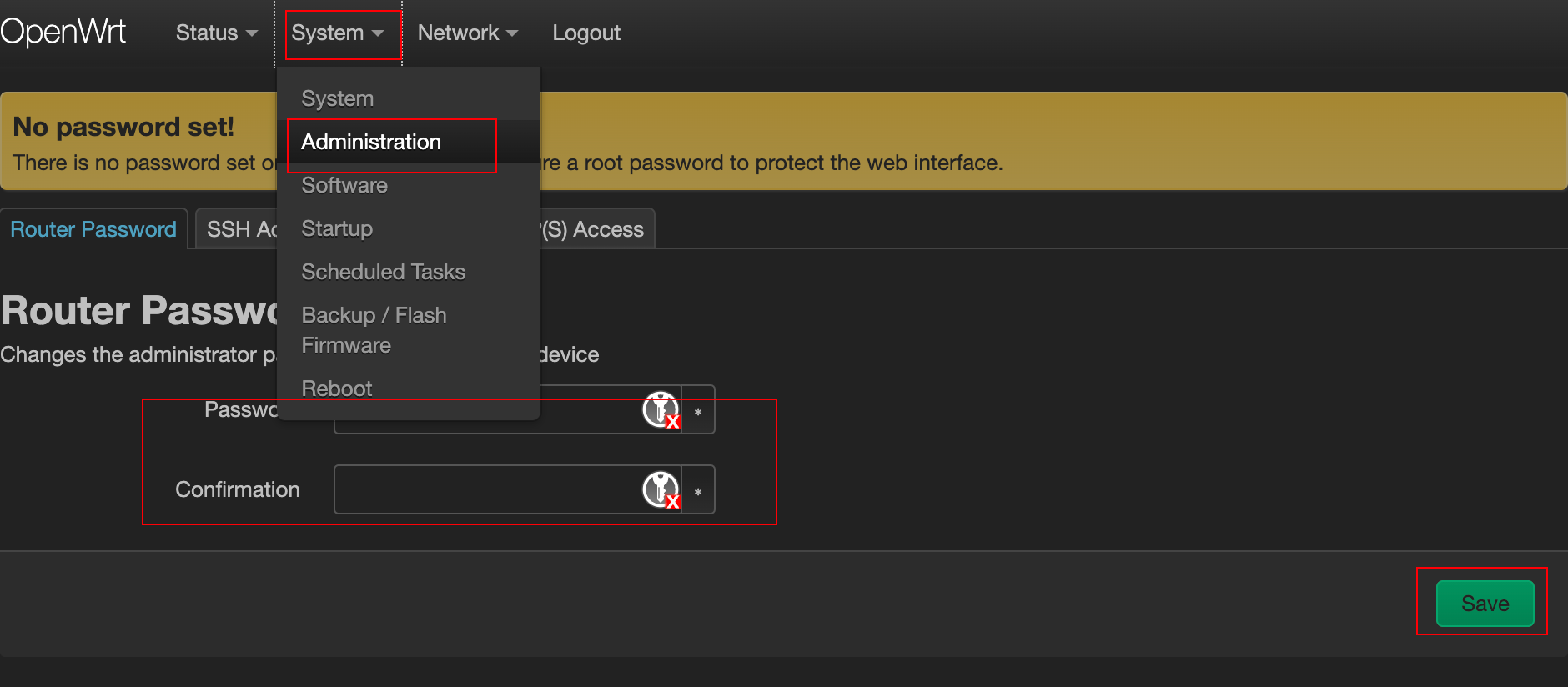
Openwrt部分调整
网络部分
因为将其作为旁路由,不需要在PVE上新建桥接的端口作为Openwrt的wan口,所以Openwrt里只有lan口,现在我们先设置下lan口DNS,已使其能够连接到互联网
编辑lan口
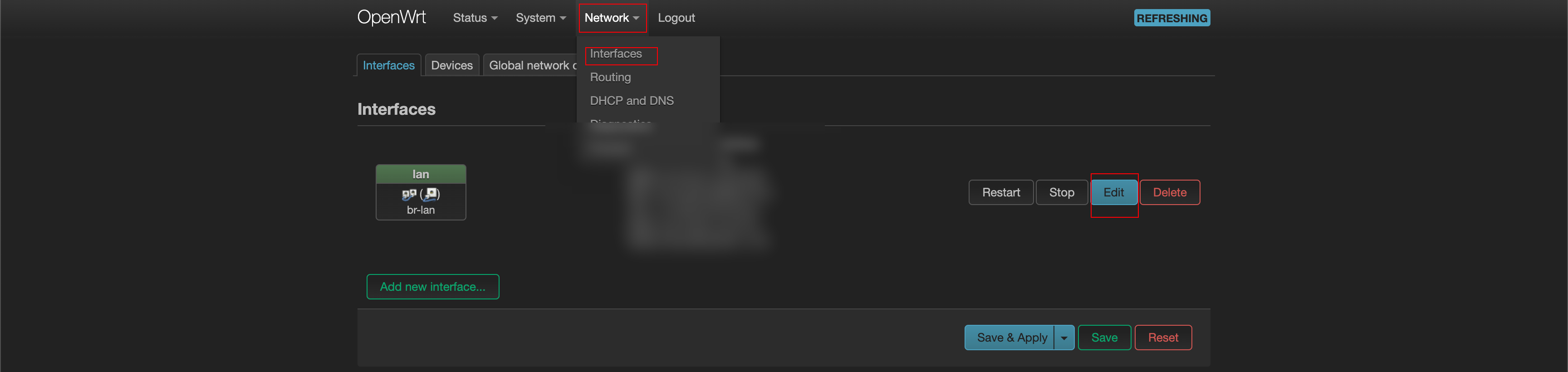
添加网关
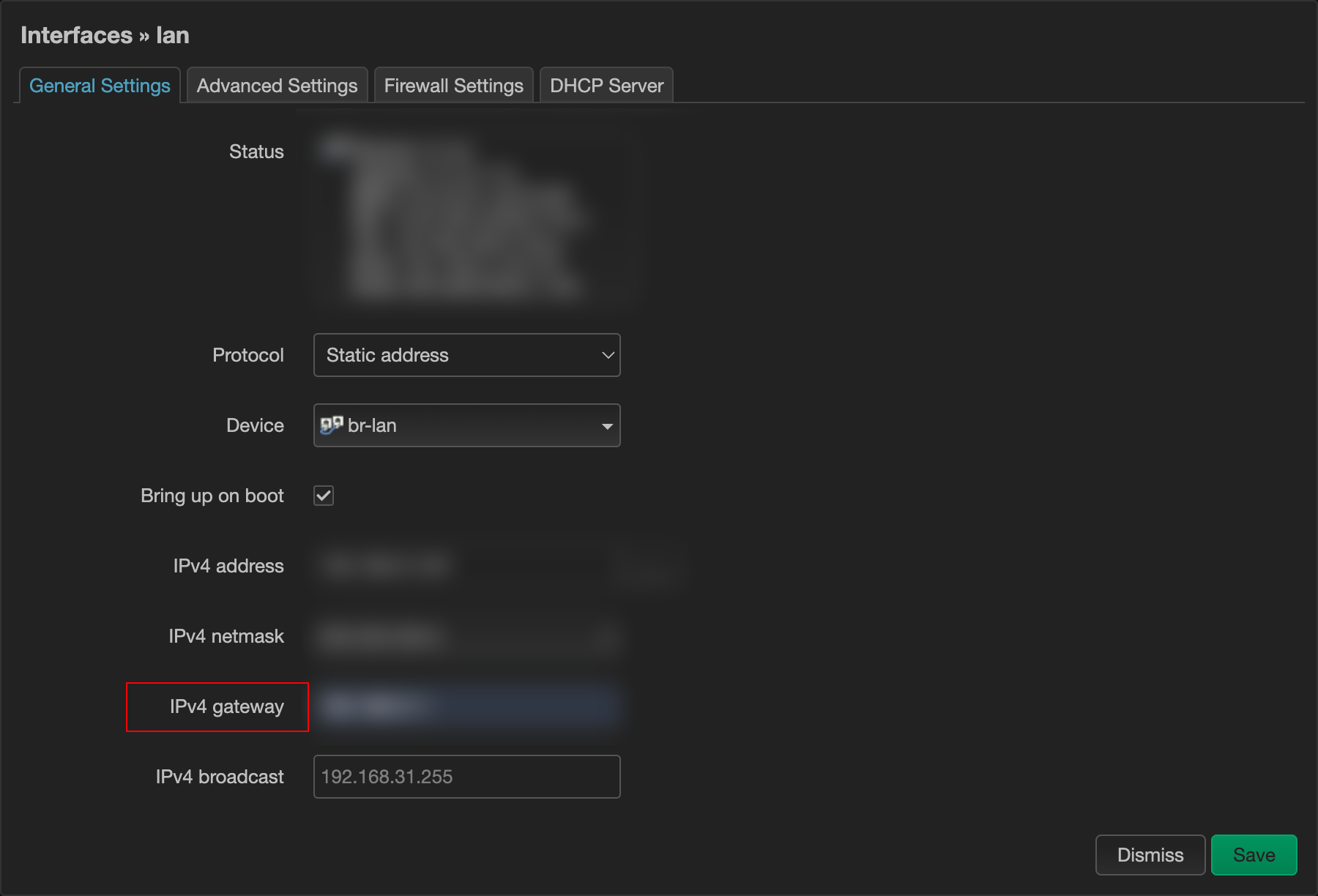
添加DNS
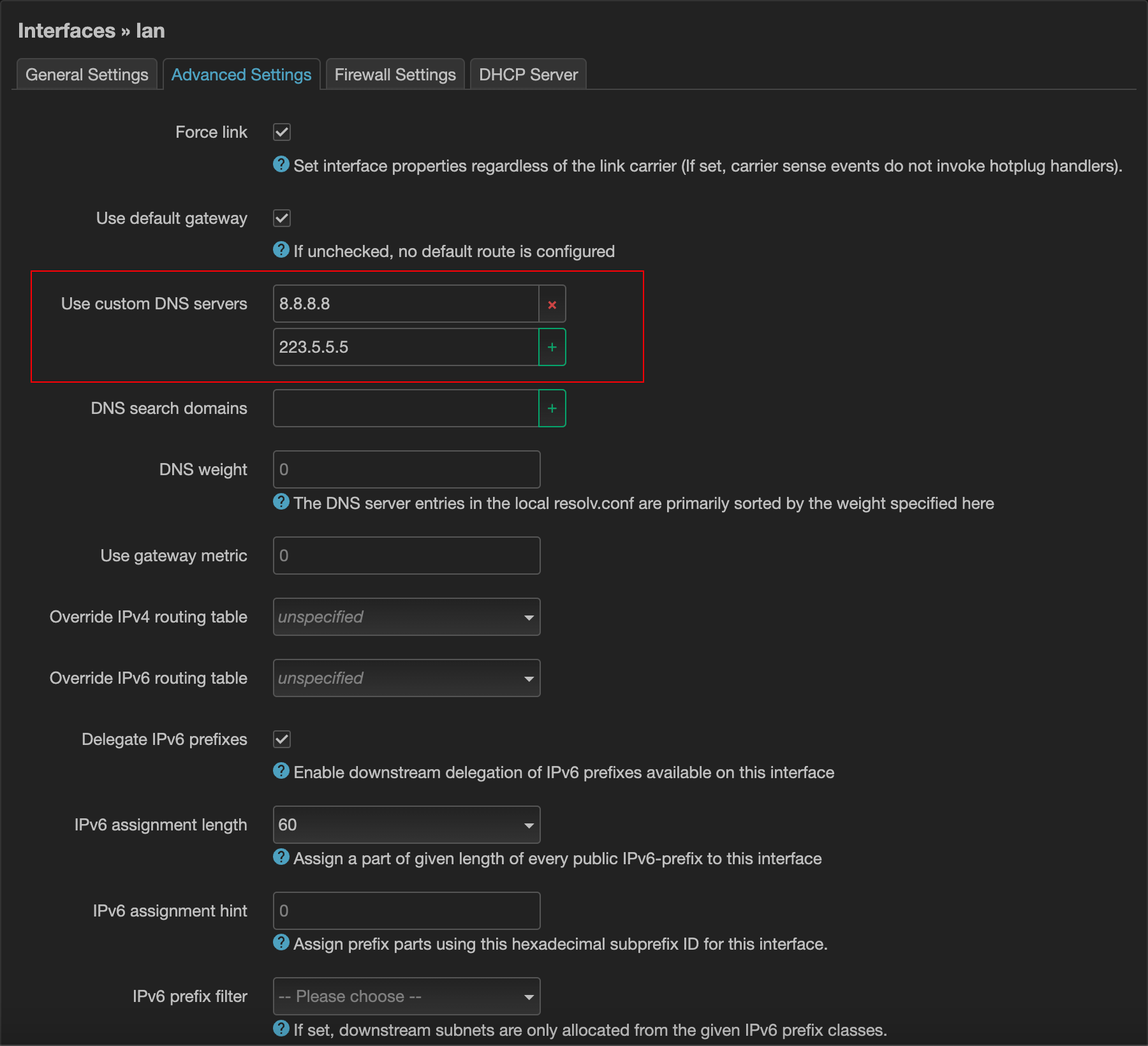
忽略DHCP分配
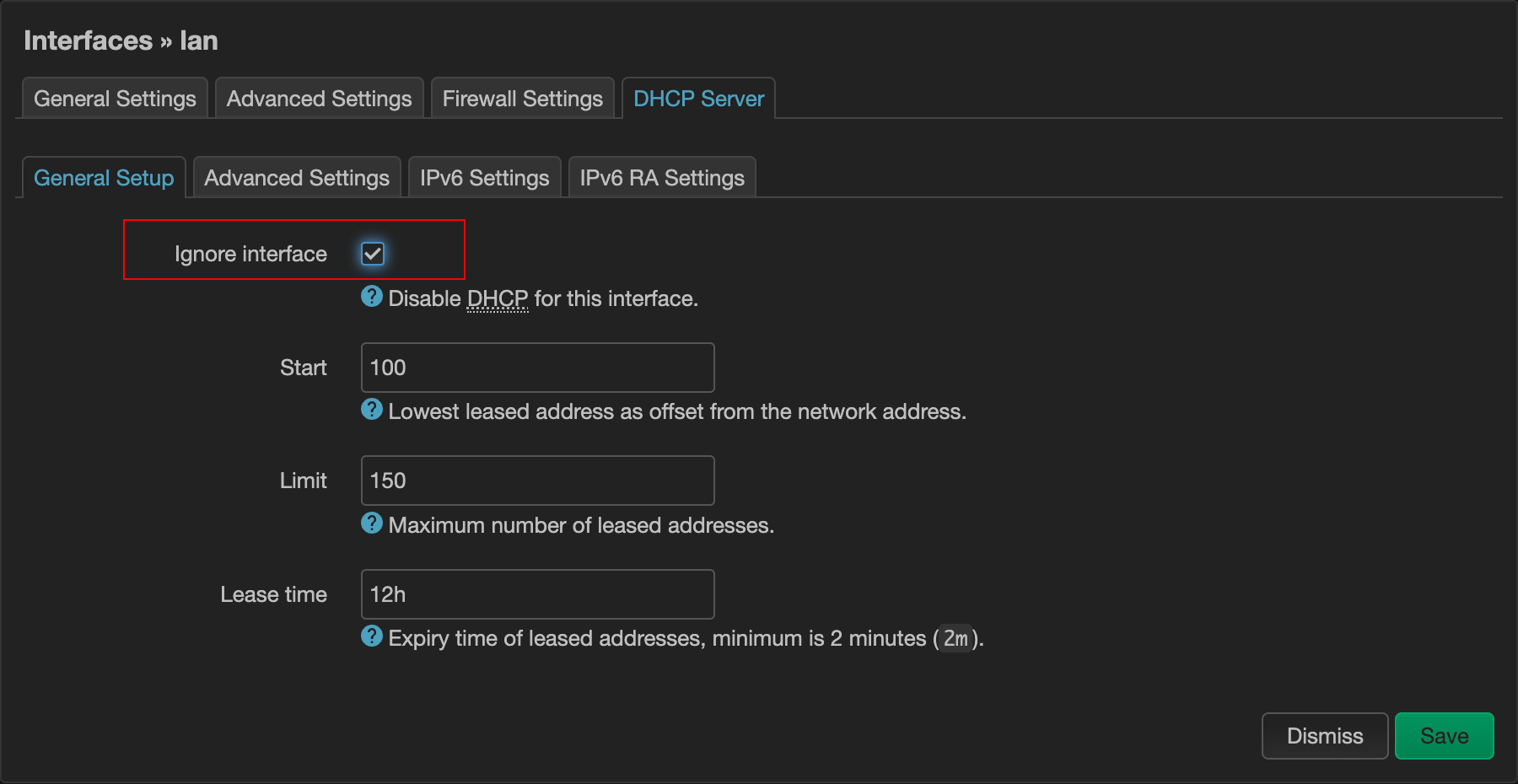
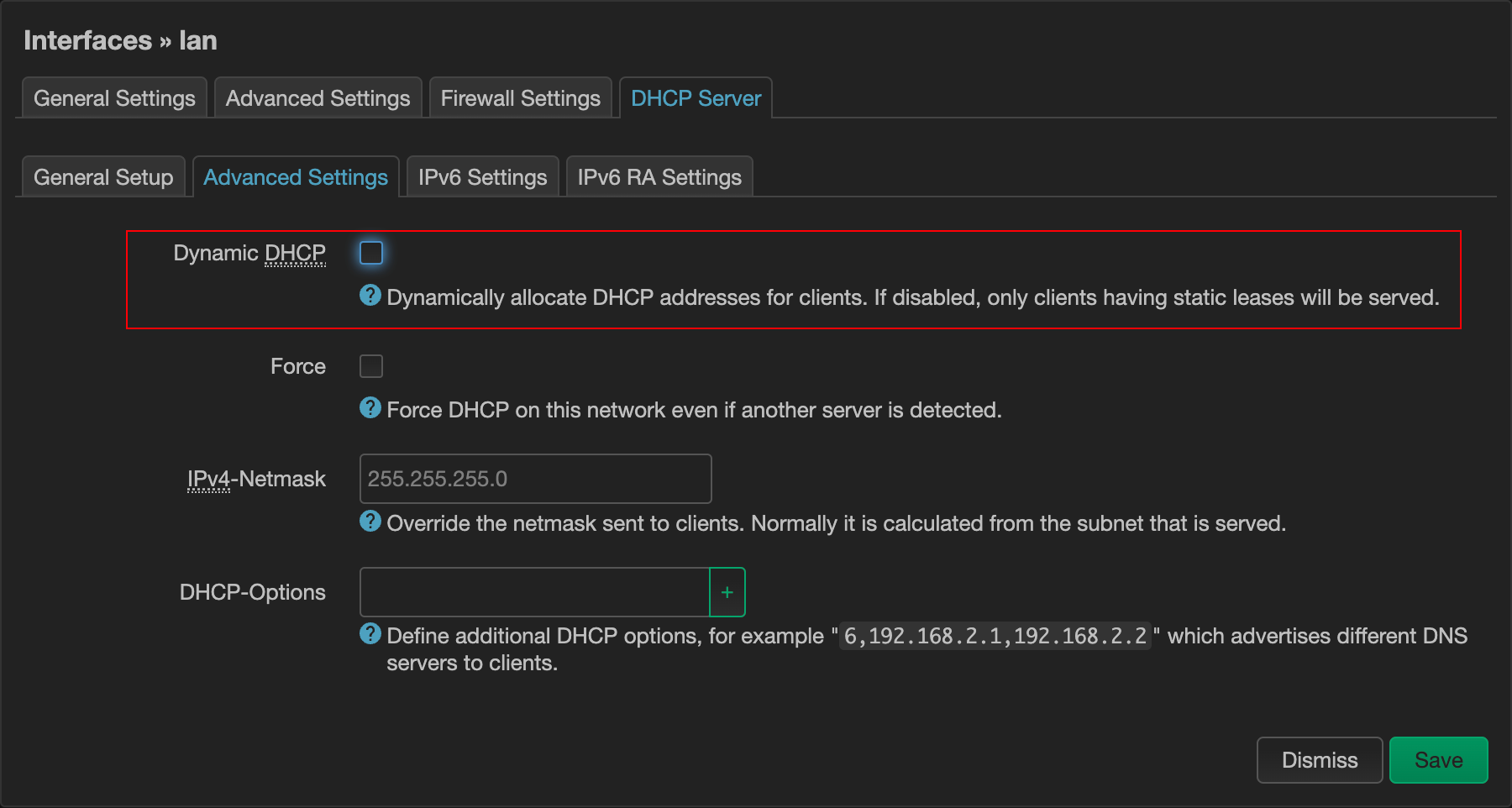
最后一定要保存并生效
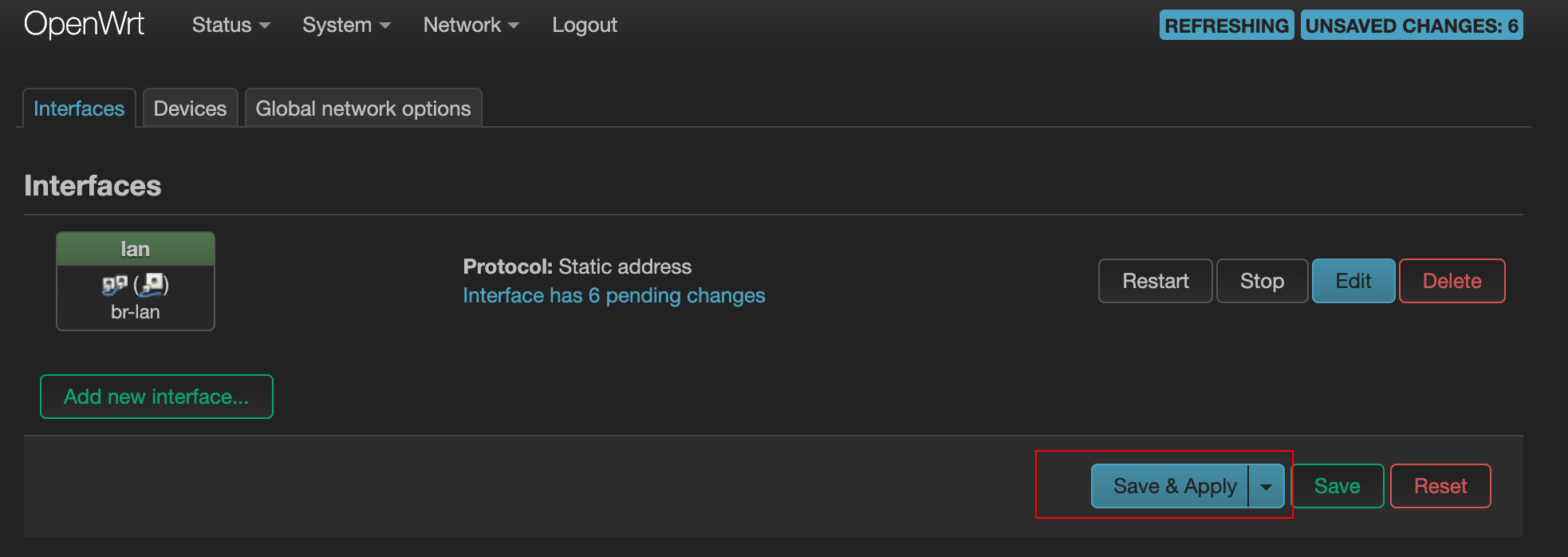
软件部分
openclash
删除dnsmasq
opkg remove dnsmasq
mv /etc/config/dhcp /etc/config/dhcp.bak安装依赖(前往releases中查看说明,可能依赖有更新)
opkg install luci luci-base iptables dnsmasq-full coreutils coreutils-nohup bash curl jsonfilter ca-certificates ipset ip-full iptables-mod-tproxy kmod-tun luci-compat
上传openclash软件包并安装
安装语言包,
luci-i18n-base-zh-cn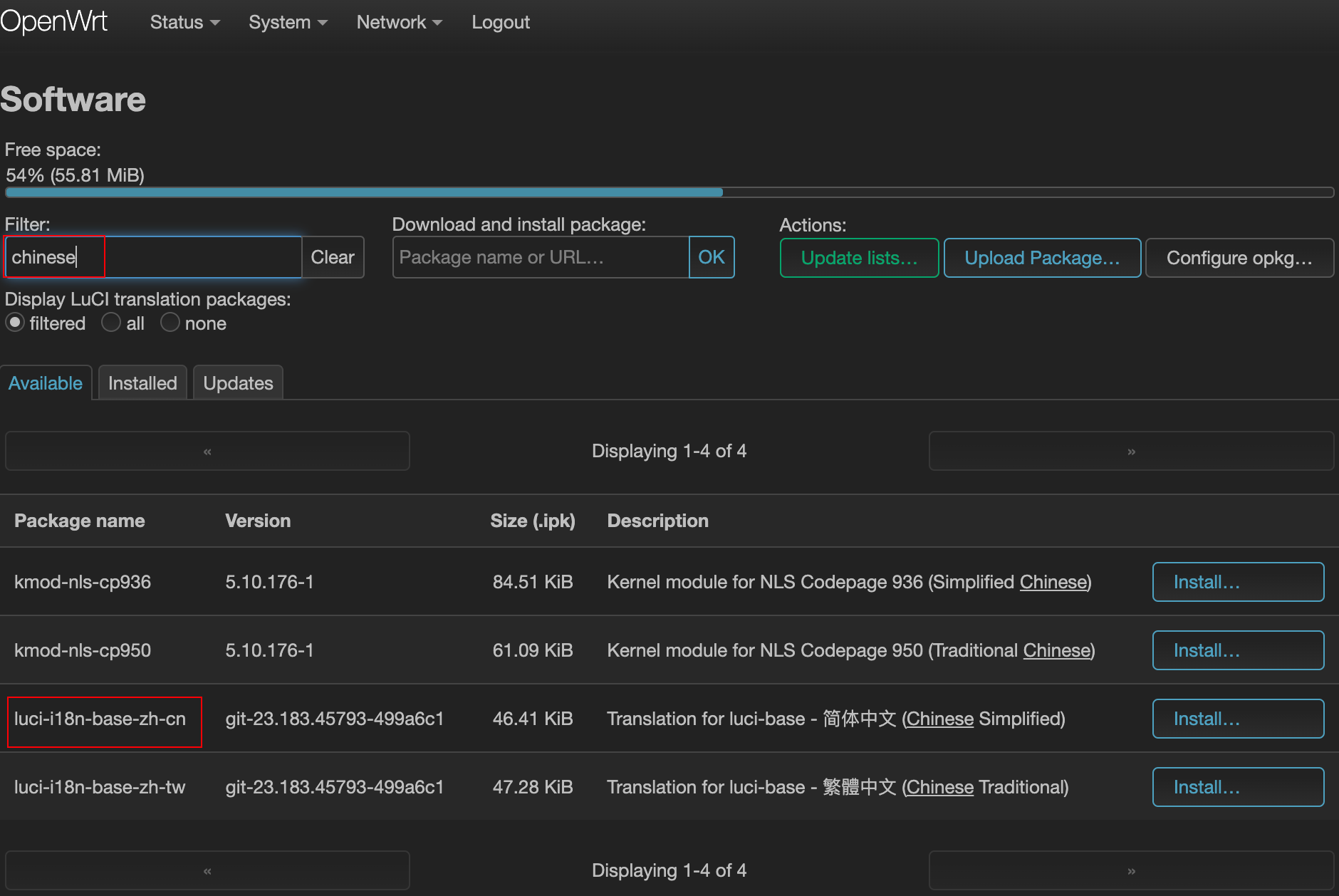
重启Openwrt
在服务—openclash中进入openclash配置界面
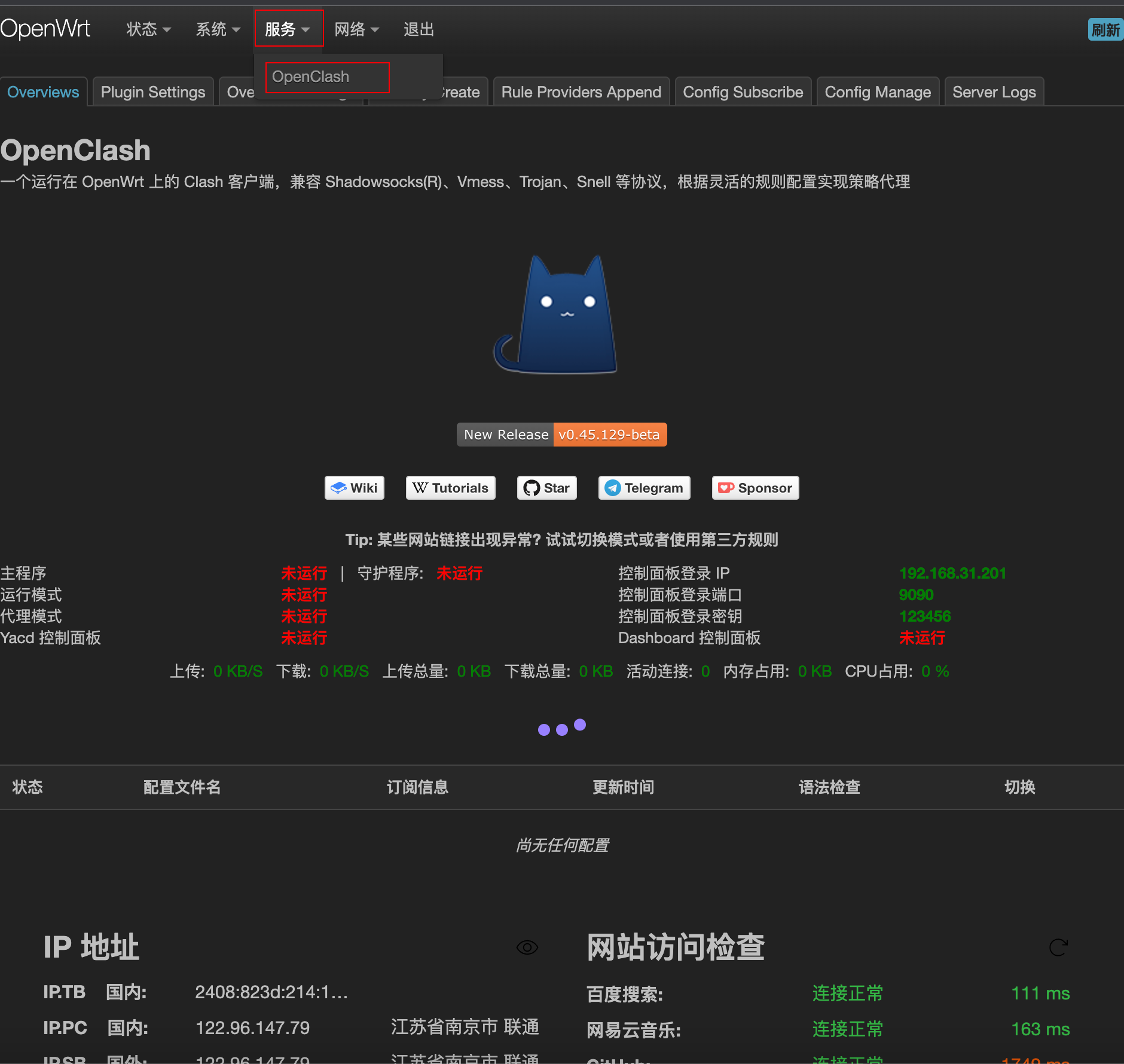
开启sftp
# 安装sftp
opkg install vsftpd openssh-sftp-server
# 设置开机自启
/etc/init.d/vsftpd enable
# 启动sftp服务
/etc/init.d/vsftpd start后台上传内核至
/etc/openclash/core/下,并执行chmod +x clash*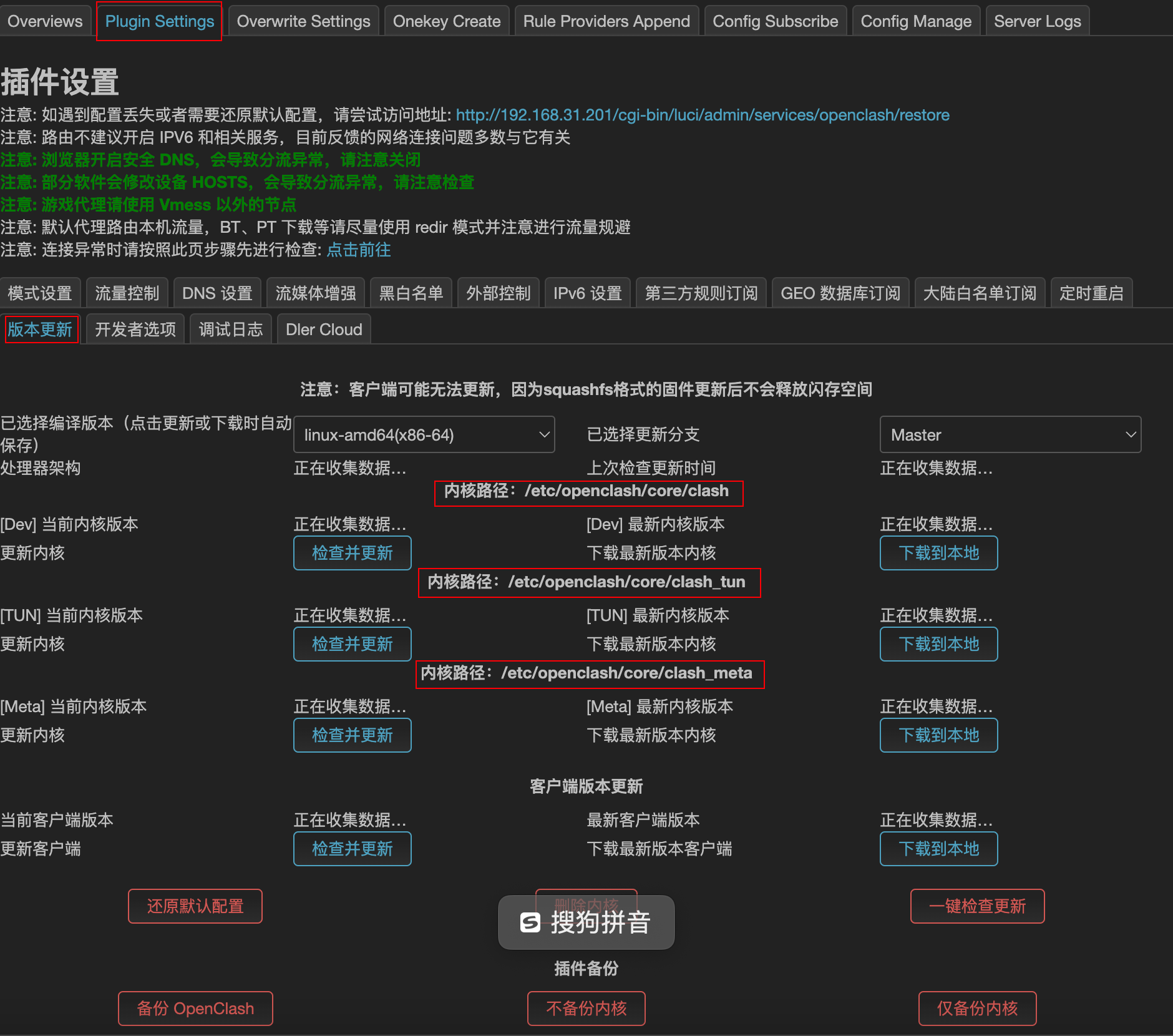
切换模式为fake-ip
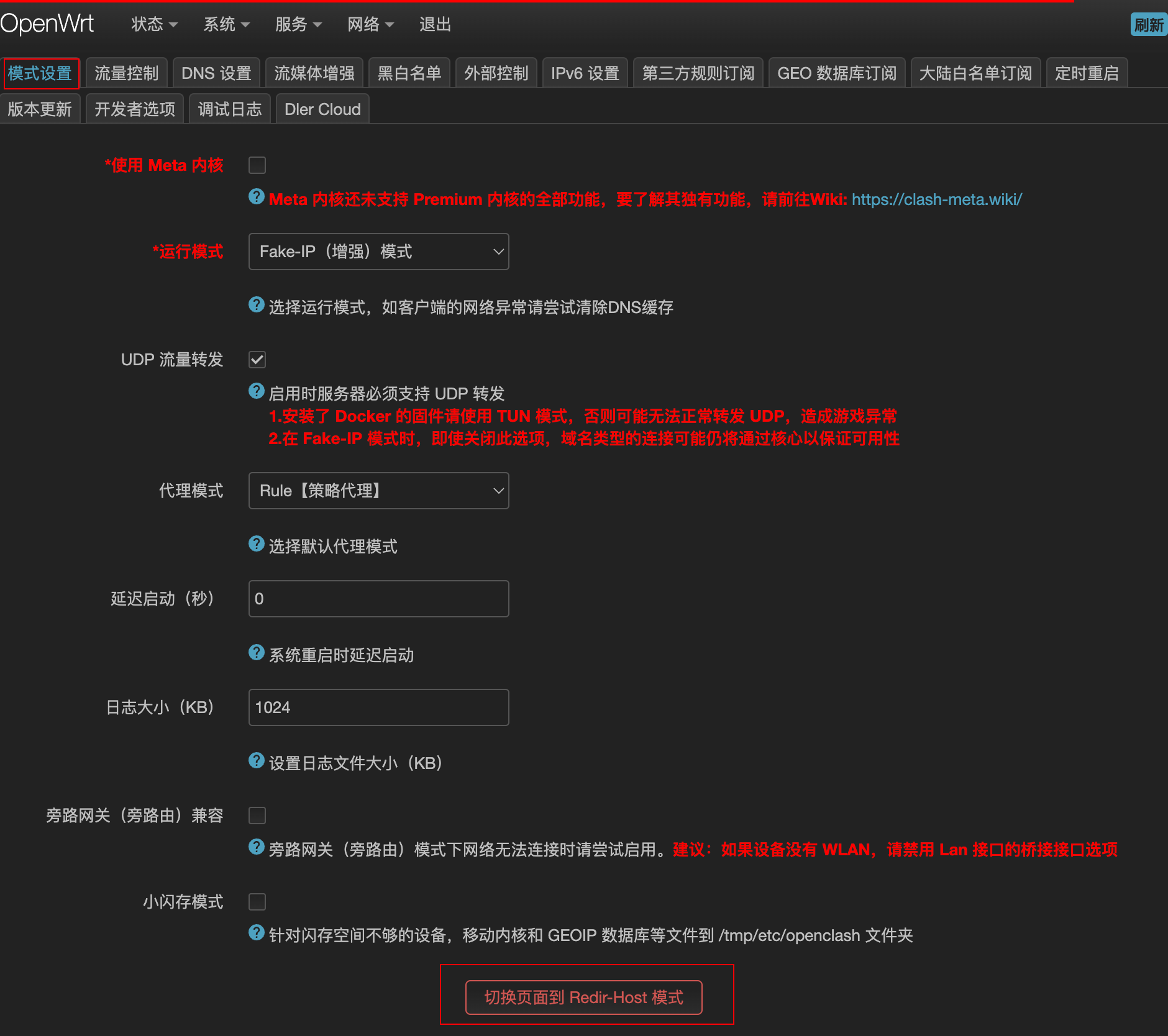
本博客所有文章除特别声明外,均采用 CC BY-NC-SA 4.0 许可协议。转载请注明来源 葡萄成熟时!
评论
